Sådan overføres alt fra gammel iPhone til ny iPhone
Miscellanea / / August 04, 2021
Annoncer
Det er ingen nyheder, at iPhone-brugere mest kan lide at opgradere deres telefoner fra tid til anden. Men når du gør det, skal du også overføre dine data fra din gamle iPhone til den nye. Nu sidder de fleste fast, mens de overfører deres data mellem enhederne. Det skyldes, at de fleste brugere ikke er bekendt med processen med at gøre det.
Jeg husker, at jeg købte en ny smartphone og var forvirret over, hvordan jeg overførte alle mine kontakter, videoer, billeder og andre data fra gammel iPhone til min nye iPhone. Min bedste chance var iTunes, men det er også lidt kompliceret og tidskrævende. Men snart fandt jeg en nem måde at overføre alle mine data fra gammel til ny iPhone.
Hvis du også sidder fast i en lignende situation, håber vi, at vi fik løsningen på dit problem. Denne artikel indeholder et par måder, hvorpå du nemt kan overføre dine data mellem dine Apple-enheder med det samme.
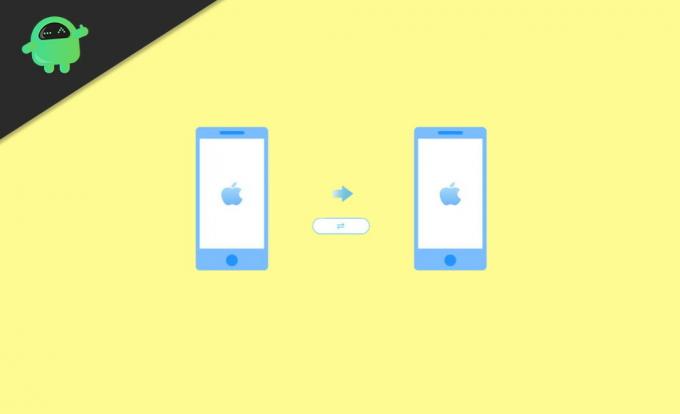
Annoncer
Indholdsfortegnelse
-
1 Sådan overføres alt fra gammel iPhone til ny iPhone?
- 1.1 Metode 1: Overførsel af data ved hjælp af Quick Start
- 1.2 Metode 2: Overførsel af data ved hjælp af iCloud
- 1.3 Metode 3: Overførsel af data ved hjælp af iTunes
- 2 Konklusion
Sådan overføres alt fra gammel iPhone til ny iPhone?
For det første er der tre måder at overføre alle dine data fra din gamle til din nye iPhone. Man kunne muligvis overføre alt ved hjælp af QuickStart, iCloud eller iTunes.
Metode 1: Overførsel af data ved hjælp af Quick Start
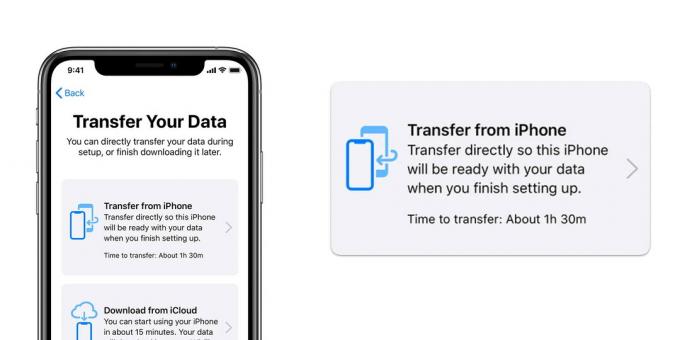
- Først skal du bringe begge din iPhone tættere på hinanden.
- Tænd Bluetooth på din gamle iPhone, og tænd den nye.
- Dette viser hurtigstartsskærmen på din gamle iPhone, der beder dig om at konfigurere en ny enhed.
- Klik på Fortsæt.
- Din nye iPhone viser straks en animation på skærmen. Scan dette billede med din gamle iPhone.
- Når telefonerne er tilsluttet, skal du vente et stykke tid, indtil dataene og de nødvendige indstillinger migrerer på tværs af enhederne. Sørg for, at begge iPhones holdes tæt.
- Indtast nu dit kodeord og Apple ID fra din gamle til din nye iPhone.
- Komplet med at indstille dit Face ID og Touch ID på din nye enhed.
- Endelig vil den spørge dig, om du vil gendanne data fra din gamle enhed og nyere iCloud. Klik på OK for at gendanne alt på din nye iPhone.
- Som standard vil indstillingerne som placering, Siri osv. På din nye telefon være de samme som din gamle telefon. Du kan dog ændre dem, når du vil.
Metode 2: Overførsel af data ved hjælp af iCloud

For at overføre filerne via iCloud skal du først sikkerhedskopiere alle dine data fra iCloud til din gamle iPhone. For at sikkerhedskopiere skal du blot følge nedenstående trin:
- Tilslut din iPhone til et pålideligt Wi-Fi-netværk.
- Gå til enhedens indstillinger.
- Tryk på dit navn, og gå til iCloud.
- Vælg nu iCloud Backup og klik på backup Now.
- Vent et øjeblik, og så snart sikkerhedskopien er afsluttet på din gamle iPhone, er det tid til at konfigurere den nye enhed.
- Tænd for din nye iPhone og start med at vælge din region og dit foretrukne sprog.
- Følg instruktionerne på skærmen, indtil du når afsnittet Apps og data.
- Vælg derefter 'Gendan fra iCloud-sikkerhedskopi' og log ind med dit Apple-id.
- Vælg nu den sidste sikkerhedskopi, der er foretaget på din gamle iPhone.
- Endelig begynder dine data at overføre fra den gamle iPhone til den nye.
- Vent, indtil processen er afsluttet, og fortsæt med de yderligere trin for at fuldføre din iPhones opsætning.
Metode 3: Overførsel af data ved hjælp af iTunes

Annoncer
- Gå til iTunes-appen.
- Tilslut den gamle enhed til en pc.
- Følg trinene som nævnt på skærmen, og klik på iPhone-ikonet på værktøjslinjen.
- For at overføre alle dine gemte adgangskoder ud over et par andre data skal du blot klikke på indstillingen 'Krypter sikkerhedskopi'.
- Indstil nu en adgangskode til sikkerhedskopifilen, og klik på sikkerhedskopi nu.
- Når sikkerhedskopien er afsluttet, skal du tænde din nye iPhone.
- Fra selve det første trin skal du følge instruktionerne på skærmen.
- Når du når afsnittet Apps og data, skal du klikke på Gendan fra iTunes Backup.
- Sæt den nye enhed i din pc.
- Åbn iTunes, og vælg iPhone-ikonet på computerskærmen.
- Klik på indstillingen Gendan sikkerhedskopi, og vælg den sidste sikkerhedskopifil.
- Da du havde adgangskodebeskyttet din sikkerhedskopifil, skal du indtaste adgangskoden for at få adgang til filen.
- Hold din iPhone forbundet til pc'en, indtil filoverførselsprocessen er afsluttet.
- når du er færdig, skal du følge resten af instruktionerne omhyggeligt og fuldføre opsætningen af din enhed.
Gendan Whatsapp-chats og andre appdata
Alle ovenstående metoder giver dig beskeder kontakter og fotos og andre indstillinger til din nye iPhone. Men hvis du vil overføre al din Whatapp chathistorik og andre appdata, så er vi anbefaler dig at bruge WhatsApp-sikkerhedskopierings- og gendannelsesindstillingen med at gå til Whatsapp> Indstillinger> Chat sikkerhedskopi.
Du kan også prøve andre tredjeparts dataoverførselstjenester såsom Ease US Mobimove eller Dr. fone. De opkræver et lille gebyr, men de gør hele processen let.
Konklusion
Så du kan se, at overføre data fra din gamle iPhone til din nye iPhone er trods alt ikke en big deal. Faktisk kan du overføre næsten alt inklusive dine sundheds- og aktivitetsdata til din nye enhed. Jeg håber, næste gang du opgraderer din iPhone, vil du ikke stå over for problemer, i det mindste med at overføre filerne. Men hvis du lider af et problem mellem disse trin og ikke kan foretage en vellykket overførsel, skal du kommentere dine problemer nedenfor, og vi vil prøve at finde en løsning på det.
Editorens valg:
- UltFone WhatsApp Transfer: Hjælper dig med at overføre WhatsApp Chats fra Android til iOS
- WhatsApp Local Database Backup and Restore Guide
- Hvordan stopper jeg min iPhone og iPad fra at gendanne fra iCloud | Guide
- Hvordan kontrollerer jeg iCloud Gendan sikkerhedskopieringsfremskridt på iPhone eller iPad
- Kør Backup til iPhone eller iPad til Mac i macOS Catalina ved hjælp af Finder
Rahul er en datalogistuderende med en massiv interesse inden for tech og kryptokurrencyemner. Han bruger det meste af sin tid på enten at skrive eller lytte til musik eller rejse på usynlige steder. Han mener, at chokolade er løsningen på alle hans problemer. Livet sker, og kaffe hjælper.


![Sådan installeres firmware til lager på Infinix Note 2 [lager-ROM]](/f/c2529c77ce5594c5baecd1093e9cf23d.jpg?width=288&height=384)
